TOSHIBA东芝Satellite M800装系统图文教程
TOSHIBA东芝Satellite M800装系统基本步骤:1、U盘制作成土豆PE启动盘
2、下载系统存放到U盘
3、设置东芝M800 U盘启动
4、PE下对硬盘进行操作
5、PE下GHOST还原系统
6、系统安装与完成
TOSHIBA东芝Satellite M800装系统详细步骤:
第一步:U盘制作成土豆PE启动盘(如何将U盘制作成启动U盘?)
第二步:下载系统并将系统存放到U盘(哪里下载系统?)
第三步:设置东芝M800 U盘启动:
1、将制作好土豆PE的U盘插入电脑,东芝M800开机按F2进入BIOS,进入ADVANCED菜单下将BOOT speed 改为NORMAL
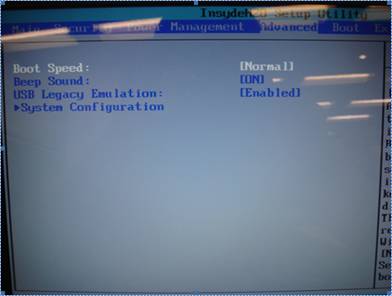
2、进入System Configuration更改SATA Controller Mode为“Compatability”,保存退出,自动重启
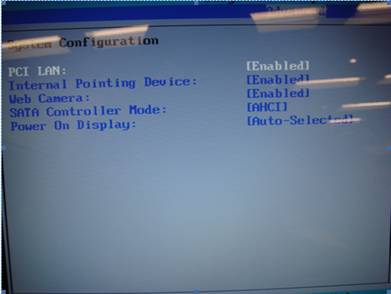
3、重启后按F12,在弹出的菜单中选择从U盘启动,进入PE系统(进入过程略)
第四步:对硬盘进行操作(如硬盘中无隐藏分区,可以省略这一步)
1、进入土豆PE后,打开桌面上diskgenius分区工具,删除磁盘的所有分区(注意备份资料),删除分区后,把分区表转换一下后再进行分区,如下图:

2、分好区将U盘中的系统文件复制到D盘,交解压到当前文件夹,得到GHO镜像文件,
第五步:PE下GHOST还原系统,直接上图,不多说了

第五步:PE下GHOST还原系统,直接上图,不多说了

第六步:系统安装与完成


以上TOSHIBA东芝Satellite M800装系统图文教程内容来自土豆PE,感谢浏览~!
